LinkeIn Resume Assistant چیست؟
"دستیار رزومه لینکدین" نمونههایی از روزمه سایر افراد شاغل در حوزه فعالیتی شما را در اختیارتان میگذارد. با این کار متوجه میشوید که آنها چگونه تجارب و مهارتهایشان را تشریح و توصیف میکنند.
اگر مطمئن نیستید که کدام کلمات برای هایلایت کردن مهارتهایتان مناسب روزمه هستند میتوانید از روزمه حرفهایهای حوزه خودتان استفاده کنید. آنطور که لینکدین توضیح میدهد:
"دستیار روزمه در مایکروسافت ورد با نشان دادن دیدگاههای شخصی شما از لینکدین و بر اساس شغلی که تمایل بهداشتن آن دارید باعث جریان پیدا کردن خلاقیتهایتان میشود."
علاوه بر الهام گرفتن در زمینه نحوه بیان مهارتها و تجربیات، میتوانید به مقالات سودمند و مفید، مهارتهای برتر در خصوص پستی که دنبال آن هستید و شغلهای پیشنهادی در منطقهای که هستید دسترسی داشته باشید.
دسترسپذیری Resume Assistant
لازم بهذکر است که "دستیار رزومه" تنها در ورد 2016 و فقط برای سیستمعامل ویندوز در دسترس است. قرار است در آینده در "آفیس اینسایدر" و بعد از آن "آفیس 365" هم ارائه شود. هرچند که این روند بسیار کند خواهد بود.
اگر تمایل بهداشتن این سرویس دارید حتما آخرین نسخه ورد را روی سیستم خود نصب کنید. دکمه Resume Assistant باید در تب Review ظاهر شود.
اگر این دکمه را میبینید، اما حالت محو داردو نمیتوانید روی آن کلیک کنید، حتما یکپارچهسازی لینکدین را فعال کنید. وارد File و سپس Options شوید و بعد به تب General بروید. در زیر LinkedIn Features، گزینه Show LinkedIn features in my Office applications را تیک بزنید و اکی کنید.

کار با Resume Assistant را آغاز کنید
دو راه برای شروع وجود دارد. واضح است که اولین روش کلیک بر روی دکمه این سرویس است. دومین روش باز کردن رزومه فعلی یا تمپلیت روزمه از داخل برنامه ورد است. این ابزار بهصورت خودکار تشخیص میدهد که یک رزومه باز کردهاید. بعد از آن، یک سایدبار برایتان باز میشود تا کار را شروع کنید.
میتوانید با کلیک بر روی لینک Learn More که در پایین صفحه قرار دارد وارد سایت پشتیبانی مایکروسافت آفیس شوید. یک ویدیوی معرفی برای Resume Assistant بهشما نشان داده میشود. در غیر اینصورت، روی دکمه Get Started کلیک کنید تا کار شروع شود.

در این قسمت، یک عنوان شغلی و یک صنعت را وارد کنید تا نمونههای مختلفی را ببینید. وقتی شروع به تایپ میکنید پیشنهاداتی در اختیارتان قرار میگیرد که میتوانید یکی از آنها را انتخاب کنید. بعد از آن، روی See Examples کلیک کنید.
نتایج دستیار رزومه را مشاهده کنید
وقتی لیست نمونهها را دیدید، چند گزینه خواهید داشت. اگر در ابتدا، هیچ صنعتی را مشخص نکرده باشید، میتوانید در بالای صفحه نتایج آنرا وارد کنید. با مشخص کردن حوزههایی مانند بهداشت و درمان، فناوری اطلاعات یا خودروسازی میتوانید نمونههای مربوط به حرفه خودتان را مشاهده کنید.
حتی میتوانید نتایج را با مهارتهای برتر فیلتر کنید. بهعنوان مثال، اگر بهعنوان شغل، "نویسنده" را انتخاب کنید، میتوانید از اصطلاحاتی مانند کپیرایت، بلاگینگ یا ویرایشگری برای فیلتر کردن نتایج استفاده کنید.
برخی از فیلترها دارای زیردستههایی هستند که باعث محدودتر شدن نتایج نهایی میشود. مثلا اگر "برنامهنویس" را انتخاب کنید، میتوانید از فیلترهایی مانند نرمافزار، سیستم، یا برنامهنویس وب استفاده کنید. اگر یکی از این گزینهها مانند برنامهنویسی وب را انتخاب کنید باز هم میتوانید از فیلترهای دیگری مانند پیاچپی، HTML یا جاوااسکریپت استفاده کنید.

وقتی به نتایج نهایی رسیدید میتوانید عنوان شغلی و مدتی که فرد در آن پست بوده را مشاهده کنید. با کلیک بر روی لینک Read more میتوانید اطلاعات بیشتری در این باره بهدست آورید.

امکان کپی و پیست یا وارد کردن متن در داخل این نمونهها وجود ندارد. پس فکر نکنید که میتوانید از این ابزار بهعنوان راهی سریع برای دستکاری در رزومه دیگران و ساخت یک روزمه جدید برای خودتان استفاده کنید.
هدف این ابزار کمک بهشما برای افزایش خلاقیت و موفقیت در ساخت رزومههای پربارتر و با اطلاعات بیشتر برای شناساندن و معرفی مهارتهایی است که در اختیار دارید.
منابع بیشتر برای لینکدین
در سایدبار و زیر نتایج مربوط به نمونه روزمهها، چند آیتم اضافی دیگر هم میبینید. اول از همه، میتوانید مهارتهای برتر در خصوص شغلی که وارد کردهاید را مرور کنید. اینها مهارتهای پیشنهادی هستند که باید آنها را در رزومهتان بیاورید.
بعد از آن، میتوانید مقالاتی را در خصوص نوشتن رزومه مطالعه کنید. اگر میخواهید نکات بیشتری برای داشتن یک رزومه کاملتر بدانید بد نیست که نگاهی به این مقالات داشته باشید.
سپس، شغلهای پیشنهادی بر اساس عنوان، صنعت و منطقهای که وارد کردهاید را میبینید. اطلاعاتی در خصوص پست، شرکت، مکان و شرح مختصری از شغل پیشنهادی بهشما ارائه میشود.
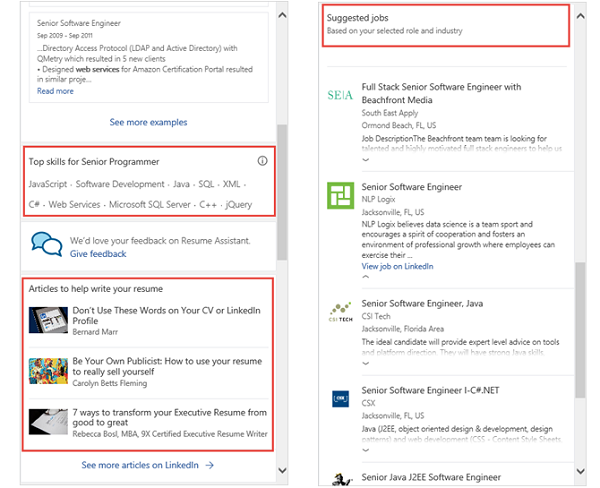
نمونههای LinkedIn Resume Assistant
نمونههایی که میبینید از پروفایلهای لینکدین که عمومی هستند در اختیارتان قرار میگیرد. هیچ توضیحی درباره نام یا جزئیات قابل شناسایی مشاهده نمیکنید. علاوه بر این، تنها قادر به دیدن بخشهای توضیحی خواهید بود و هیچ اطلاعات دیگری درباره پروفایل افراد در دسترس شما نخواهد بود.
اگر پروفایل عمومی در لینکدین دارید این احتمال وجود دارد که توضیح و تشریح مهارتهای شما توسط Resume Assistant استفاده شود. اگر قصد غیرفعال کردن آنرا دارید در وبسایت لینکدین لاگین کنید.
بهمسیر Me -> Settings & Privacy -> Privacy بروید. بهقسمت Security بروید و اسلایدر زیر Microsoft Word را از Yes به NO بکشید. این تغییر شما بهطور خودکار ذخیره میشود.
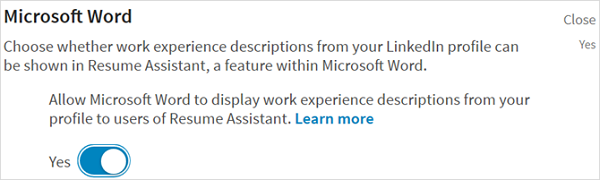
ماهنامه شبکه را از کجا تهیه کنیم؟
ماهنامه شبکه را میتوانید از کتابخانههای عمومی سراسر کشور و نیز از دکههای روزنامهفروشی تهیه نمائید.
ثبت اشتراک نسخه کاغذی ماهنامه شبکه
ثبت اشتراک نسخه آنلاین
کتاب الکترونیک +Network راهنمای شبکهها
- برای دانلود تنها کتاب کامل ترجمه فارسی +Network اینجا کلیک کنید.
کتاب الکترونیک دوره مقدماتی آموزش پایتون
- اگر قصد یادگیری برنامهنویسی را دارید ولی هیچ پیشزمینهای ندارید اینجا کلیک کنید.


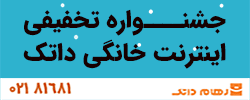







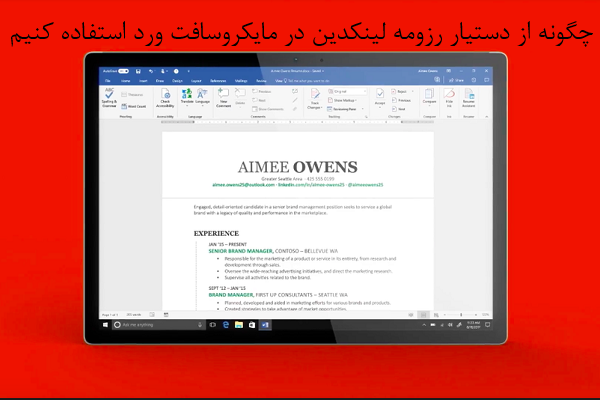






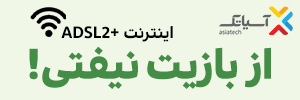














نظر شما چیست؟